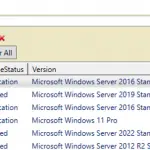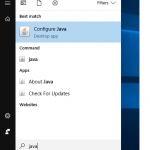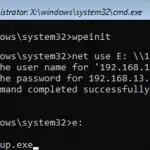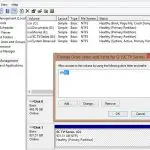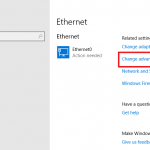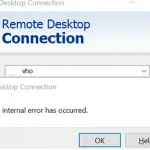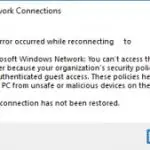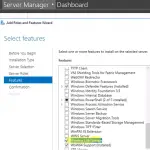La función de memoria comprimida en Windows 10 está diseñada para mejorar el rendimiento (capacidad de respuesta) del sistema debido a que almacena parte de las páginas de la memoria en la RAM en forma comprimida. Ayuda a reducir la cantidad de solicitudes de lectura / escritura a las páginas de memoria en el archivo de paginación lento (en comparación con la RAM) en un disco duro. Los datos requeridos se extraen de la RAM más rápido aunque se gasten recursos de CPU adicionales para comprimirlos / descomprimirlos.
Memoria comprimida en Windows 10
Originalmente, el proceso responsable del subsistema de memoria comprimida se encontraba dentro del proceso del sistema, lo que no es demasiado conveniente para solucionar problemas de rendimiento. En Windows 10 1511, esta característica se convirtió en un proceso separado llamado Sistema y memoria comprimida.
En la edición de aniversario de Windows 10 (1607), un proceso separado, Compresión de memoria, apareció que estaba oculto del Administrador de tareas. Puede obtener la información sobre este proceso mediante el cmdlet Get-Process PowerShell:
Get-Process -Name "Memory Compression"
Handles NPM(K) PM(K) WS(K) CPU(s) Id SI ProcessName
------- ------ ----- ----- ------ -- -- -----------
0 0 1548 380920 1,104.59 1764 0 Memory Compression
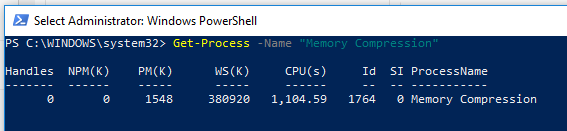
Además, puede ver el tamaño de memoria real que utiliza el proceso de compresión de memoria mediante el Explorador de procesos.
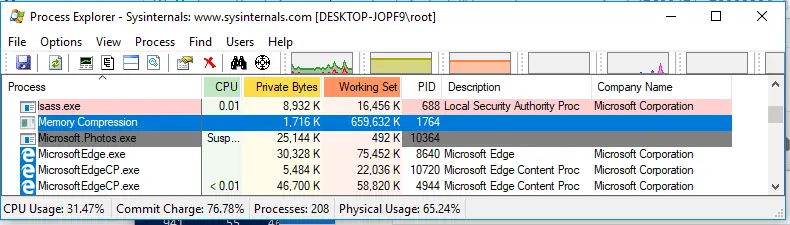
También puede obtener información sobre el uso de la memoria comprimida por parte del sistema en el Administrador de tareas. Ve a la Rendimiento pestaña y seleccione la Memoria sección. El valor actual del uso de memoria comprimida se muestra por el valor de En uso (comprimido) parámetro. En mi ejemplo, se utilizan 4,5 GB, de los cuales 373 MB están comprimidos. Para comprender el tamaño real de los datos que el sistema está empaquetado en un bloque comprimido, pase el mouse sobre el Composición de la memoria grafico:
En uso comprimido (373 MB). La memoria comprimida almacena un estimado de 1549 MB de datos, ahorrando al sistema 1176 MB de memoria.
Como puede ver, el nivel de compresión alcanza casi el 315%, por lo que el ahorro es bastante significativo.
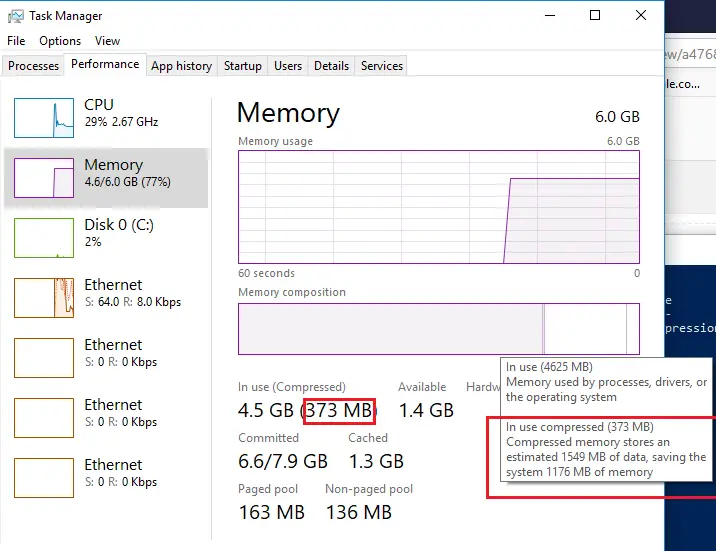
En la mayoría de los casos, si su computadora funciona normalmente y tiene suficiente RAM, el proceso de memoria comprimida funciona bien y no requiere ninguna acción por parte del administrador.
Proceso de memoria comprimida y del sistema Uso elevado de CPU y RAM
A veces sucede que el sistema y el proceso de memoria comprimida comienzan a usar hasta el 100% de la CPU y los discos de los usuarios o comienzan a aumentar de tamaño en la RAM (puede verlo en el Administrador de tareas). Por supuesto, la computadora comienza a funcionar lentamente o se cuelga.
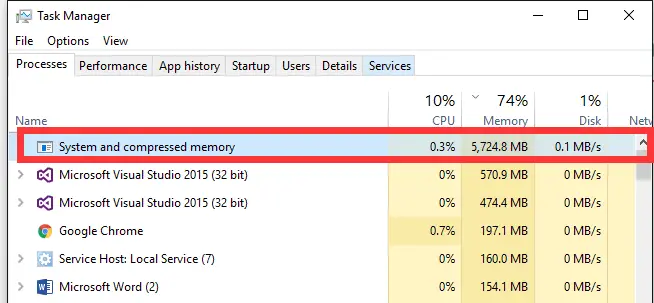
¿Qué puedes hacer en este caso?
Le daré un par de consejos que le ayudarán a solucionar el problema del uso elevado de recursos de la PC por parte del proceso de memoria comprimida.
- Intente deshabilitar temporalmente el archivo de paginación en su sistema (Sin archivo de paginación opción), reinicie su computadora, habilite el archivo de paginación (Administre automáticamente el tamaño del archivo de paginación para todas las unidades opción) y reinicie su computadora nuevamente.
- Si el problema de la carga pesada de la computadora por el proceso de memoria comprimida ocurre solo después de salir del modo de suspensión o hibernación (y desaparece después del reinicio), intente descargar e instalar las últimas versiones de los controladores para sus controladores de disco (ACPI / AHCI / RAID / SCSI), discos duros y tarjeta de video de los sitios web oficiales. Después de eso, se recomienda desactivar la actualización automática del controlador.
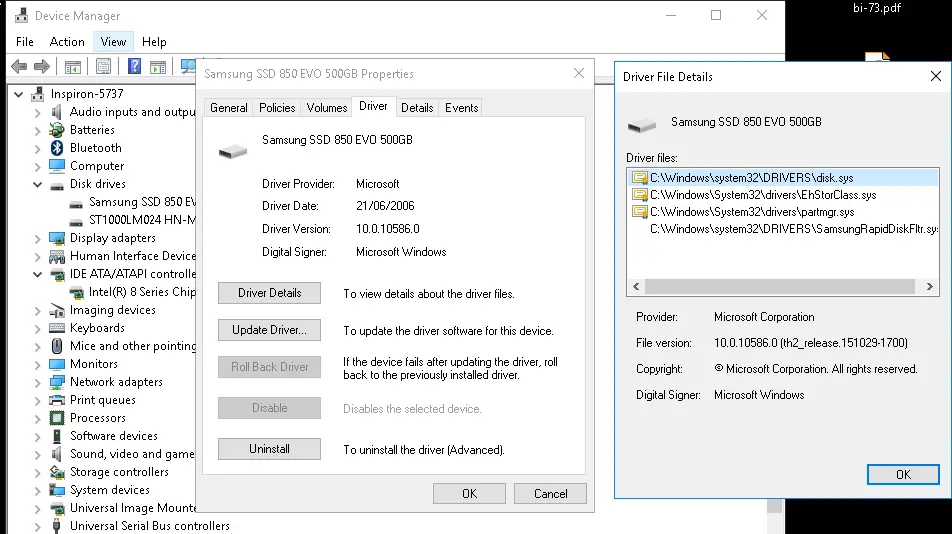
Si estas acciones no le ayudaron, puede intentar desactivar la memoria comprimida.
Cómo deshabilitar la memoria comprimida en Windows 10
Si desea asegurarse de que Windows 10 funcione de manera estable sin usar la memoria comprimida, puede deshabilitar temporalmente esta función. Para hacerlo, inicie PowerShell con privilegios de administrador. Asegurémonos de que la memoria comprimida esté habilitada:
Get-mmagent
El parámetro Compresión de memoria: Verdadero muestra que la memoria comprimida está habilitada.
Desactivemos la memoria comprimida:
Disable-MMAgent –mc
Y reinicia tu computadora:
Restart-Computer
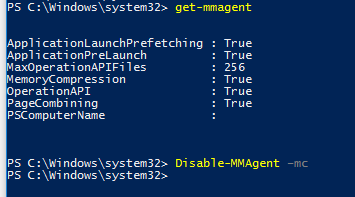
Una vez que el sistema se haya iniciado, observe el comportamiento del sistema. Si el rendimiento ha mejorado, puede dejar su Windows 10 con la memoria comprimida desactivada.
Para habilitar MemoryCompression, ejecute este comando:
Enable-MMAgent -mc
Como regla general, la tecnología de memoria de compresión en Windows 10 funciona con bastante eficacia y no requiere ninguna intervención. Si causa algún problema en su computadora, es probable que tenga algunos problemas con la configuración del sistema, el hardware o los controladores. Si es necesario, la memoria comprimida se puede desactivar por completo.
En algunos casos, se recomienda a los usuarios que solucionen problemas con la memoria comprimida con las siguientes acciones:
- Desactivar SuperFetch (services.msc -> SuperFetch -> Tipo de inicio: Deshabilitado)
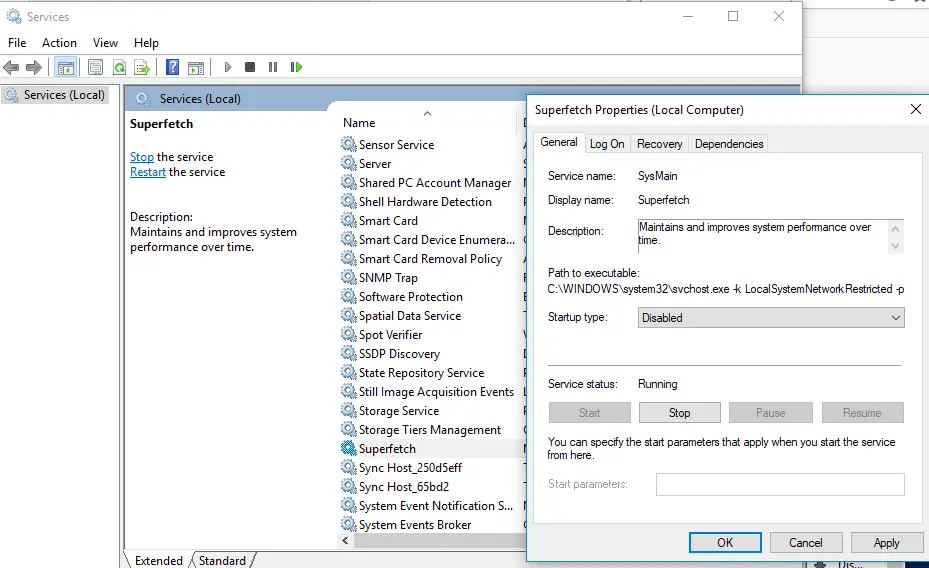
- Deshabilitar el diagnóstico de memoria completa Trabajo RunFullMemoryDiagnostic en el Programador de tareas (Programador de tareas -> Biblioteca del Programador de tareas -> Microsoft -> Windows -> MemoryDiagnostic -> RunFullMemoryDiagnostic (Detecta y mitiga problemas en la memoria física – RAM) -> Deshabilitar.
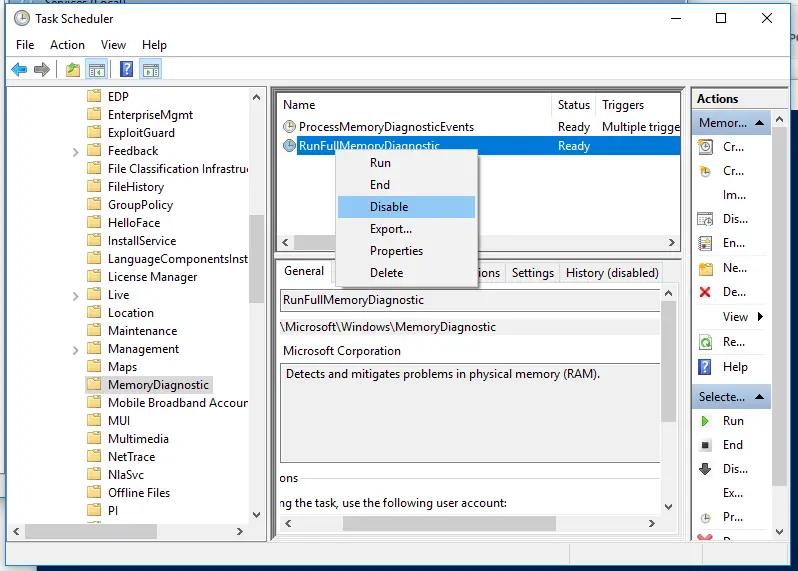
En algunos casos, estos consejos ayudan a eliminar la alta carga de la computadora mediante el proceso de memoria comprimida, pero al mismo tiempo, los subsistemas básicos que deben optimizar el rendimiento de Windows están deshabilitados, lo que puede provocar otros problemas con el rendimiento del sistema.
Artículos Interesantes
Contenido